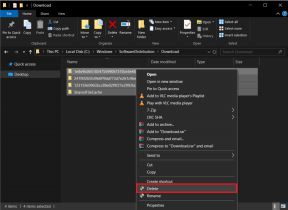Ustvarite bližnjico za vsa opravila na nadzorni plošči v sistemu Windows 10
Miscellanea / / November 28, 2021
Ustvarite bližnjico do vseh opravil na nadzorni plošči v sistemu Windows 10: Če redno uporabljate nadzorno ploščo, boste morali imeti veliko težav pri odpiranju nadzorne plošče v sistemu Windows 10. Prej ste lahko zlahka dostopali do nadzorne plošče iz menija Windows Key + X, vendar z nedavno posodobitvijo Creator Update manjka bližnjica do nadzorne plošče. No, dejansko obstaja veliko načinov, na katere lahko še vedno odprete nadzorno ploščo, vendar vsi vključujejo veliko klikov z miško, kar je samo izguba časa.
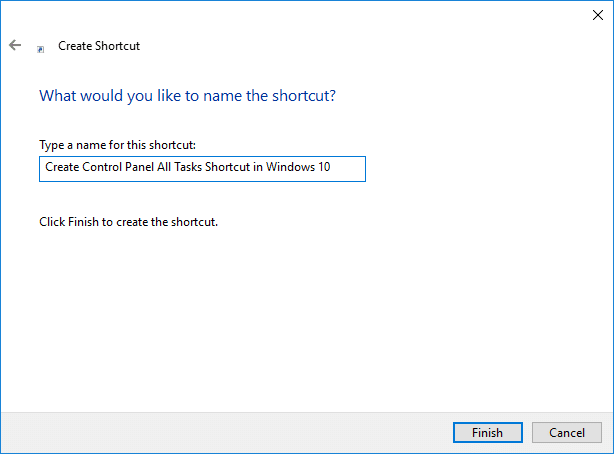
Zdaj v sistemu Windows 10 lahko preprosto ustvarite bližnjico nadzorne plošče na namizju, ki vam bo omogočila dostop do nadzorne plošče neposredno z namizja. tudi, Nadzorna plošča Vsa opravila (znan tudi kot Božji način) ni nič drugega kot ves seznam elementov nadzorne plošče v enem samem oknu brez podrazdelkov. Torej, ne da bi izgubljali čas, poglejmo, kako ustvariti bližnjico za vsa opravila na nadzorni plošči v sistemu Windows 10 s pomočjo spodaj navedene vadnice.
Vsebina
- Ustvarite bližnjico za vsa opravila na nadzorni plošči v sistemu Windows 10
- 1. način: Ustvarite bližnjico za vsa opravila na nadzorni plošči
- 2. način: ustvarite bližnjico do mape z vsemi opravili na nadzorni plošči
Ustvarite bližnjico za vsa opravila na nadzorni plošči v sistemu Windows 10
Poskrbite za ustvarite obnovitveno točko samo v primeru, da gre kaj narobe.
1. način: Ustvarite bližnjico za vsa opravila na nadzorni plošči
1. Z desno tipko miške kliknite prazen prostor na namizju in nato kliknite Novo in izberite Bližnjica.

2. Kopirajte in prilepite enega od spodnjih v »Vnesite lokacijo predmeta” in kliknite Naprej:
Bližnjica za vsa opravila nadzorne plošče: lupina %windir%\explorer.exe{ED7BA470-8E54-465E-825C-99712043E01C}
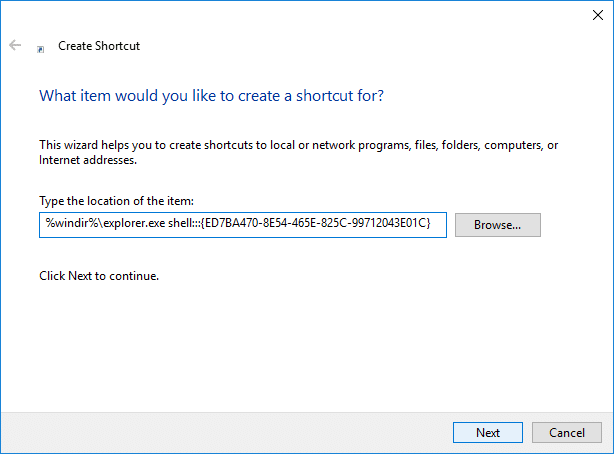
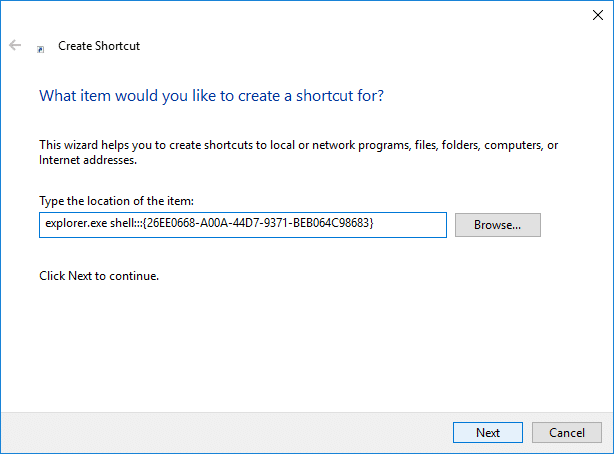
3. Na naslednjem zaslonu boste morali poimenovati to bližnjico, uporabite karkoli želite, na primer »Bližnjica na nadzorni plošči« in kliknite Končaj.
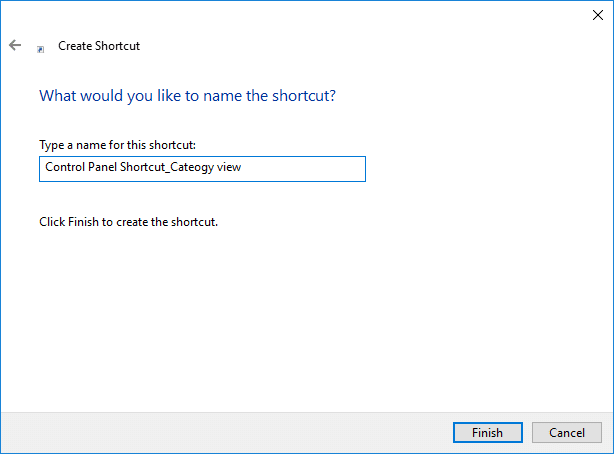
4.Desni klik na vašem na novo ustvarjenem bližnjico in izberite Lastnosti.
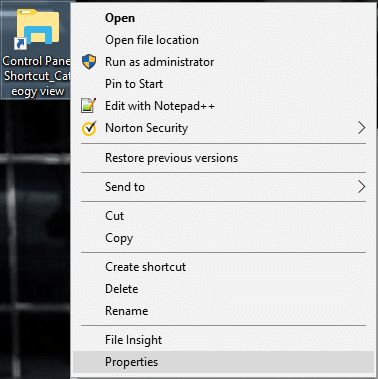
5. Preklopite na Zavihek bližnjic in kliknite na "Spremeni ikono” gumb.
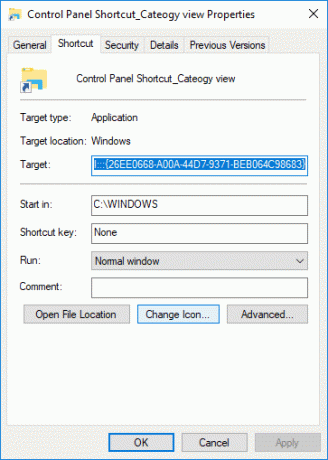
6. Kopirajte in prilepite spodnji del v "Poiščite ikone v tej datoteki” in pritisnite Enter:
%windir%\System32\imageres.dll
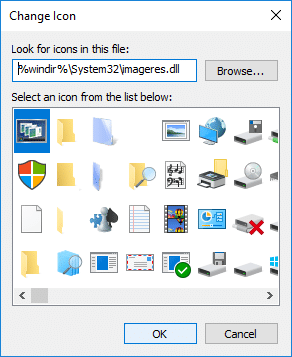
7.Izberite ikono, označeno z modro v zgornjem oknu in kliknite V REDU.
8. Ponovno bi bili preusmerjeni v okno Lastnosti, preprosto kliknite Uporabi in nato V redu.
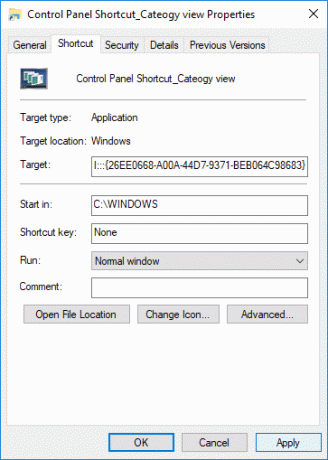
9. Zaprite vse, nato znova zaženite računalnik, da shranite spremembe.
Tako ti Ustvarite bližnjico za vsa opravila na nadzorni plošči v sistemu Windows 10 če pa želite uporabiti drugo metodo, sledite naslednji.
2. način: ustvarite bližnjico do mape z vsemi opravili na nadzorni plošči
1. Z desno tipko miške kliknite na prazno območje na namizju in nato kliknite na Novo in izberite mapa.
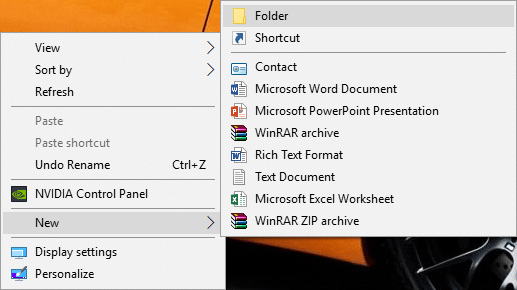
2. Kopirajte in prilepite spodnje v ime mape:
Nadzorna plošča Vsa opravila.{ED7BA470-8E54-465E-825C-99712043E01C}
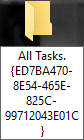

3. Dvokliknite bližnjico, ki ste jo pravkar ustvarili in se odpre Nadzorna plošča Vsa opravila.
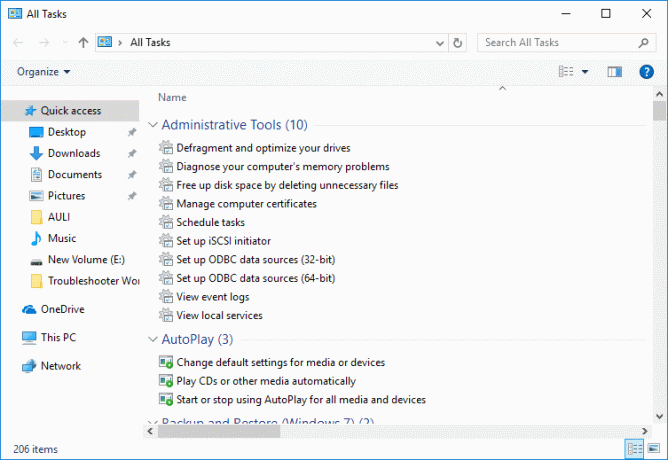
4. Znova zaženite računalnik, da shranite spremembe.
Priporočeno:
- Prikaži imena stisnjenih ali šifriranih datotek v barvi v sistemu Windows 10
- Popravi manjkajoče elemente kontekstnega menija, ko je izbranih več kot 15 datotek
- Povežite se z brezžičnim zaslonom z Miracastom v sistemu Windows 10
- Omogočite ali onemogočite funkcijo skupnih izkušenj v sistemu Windows 10
To je to, kar ste se uspešno naučili Kako ustvariti bližnjico za vsa opravila na nadzorni plošči v sistemu Windows 10 če pa imate še vedno kakršna koli vprašanja v zvezi s to vadnico, jih vprašajte v razdelku za komentarje.

![WiFi se v sistemu Windows 10 nenehno prekinja [REŠENO]](/f/d513fdfcfc29e5b496f158af827d25b4.png?width=288&height=384)